WiFi Channel Scanner app kjører på en Android 8.0+.
De beste WiFi-kanalskannerappene for Android og hvorfor du trenger en
Oppdag den beste WiFi-analytikerappen for Android for å forbedre signalet ditt, unngå forstyrrelser og optimalisere det trådløse nettverket ditt raskt.
Internett-tilgang via WiFi-nettverk og hotspots har blitt essensielt både i hjem og bedrifter. Huseiere setter pris på fleksibiliteten trådløse nettverk gir sammenlignet med tradisjonelle kablede oppsett, mens bedriftseiere vet at det nå forventes at de tilbyr sterk og stabil WiFi til både ansatte og kunder.
Men etter hvert som bruken av WiFi vokser, øker også interferensen — og det er her en WiFi-kanalanalysator blir kritisk. I denne artikkelen vurderer vi de beste WiFi-kanalanalysator-appene for Android for å hjelpe deg med å forbedre hastigheten, redusere signal konflikter og optimalisere din trådløse tilkobling uansett hvor du er.
Hva er en Wi-Fi-kanalskanner?
Å holde et trådløst nettverk i god stand er vanskeligere enn å plugge i en kabel: signalet blir svakere gjennom vegger, nærliggende rutere konkurrerer på samme frekvenser, og et dårlig plassert tilgangspunkt kan forvandle en rask forbindelse til en treg en.
En WiFi-kanalscanner avslører den usynlige trafikken. Den lytter til hvert nettverk innen rekkevidde, viser hvilken kanal hver enkelt bruker, og rapporterer viktige tall som signalnivå, støy og sikkerhet — data du trenger for å planlegge en implementering, finne døde soner, eller bytte til en stillere kanal.
For noen år siden krevde dette en klumpete håndholdt måler; nå kjører de samme diagnostikkene på vanlige bærbare datamaskiner, nettbrett og — mest praktisk — Android-telefoner. Med en skanner-app i lommen kan du bevege deg rundt i området, oppdage forstyrrelser på sekunder, og finjustere nettverket ditt uten noe ekstra utstyr.
De 5 beste WiFi-kanalskannerne for Android
Hvis du har en Android-enhet, er det det logiske hjemmet for ditt WiFi-kanalskanningsprogramvare. Den er ekstremt bærbar, noe som gjør det enklere å utføre områdemålinger og teste signalet ditt fra hele dekningsområdet ditt. Det er mange WiFi-skanningsapper utviklet for Android-plattformen. Her er fem av de beste etter vår mening:
- NetSpot for Android — vil hjelpe deg raskt å finne kanaloverlapp med nærliggende nettverk og gjøre det mulig for deg å bestemme hvordan du skal konfigurere det trådløse nettverket ditt for best ytelse.
- WiFi Analyzer — er ekstremt enkel å bruke og gratis app for Android. Den er perfekt for å finne hvilke kanaler som er i bruk.
- WiFi Channel Analyzer — er en betalt app som gir all nettverks- og kanalinfo du trenger.
- WiFi Expert — er en gratis Android-app som gir deg fullstendige detaljer om de omkringliggende WiFi-nettverkene.
- WiFi Monitor — er en gratis Android-app som kan gi grafer som viser signalstyrke og tilkoblingshastigheter for nettverket.
Det er veldig enkelt å bruke og vil hjelpe selv en nybegynner med nettverk å optimalisere deres hjem WiFi-installasjon. Appen har i tillegg til Inspektør og Undersøkelse-modus også en unik Planleggingsmodus som lar deg planlegge nettverksoppsettet på forhånd – simulere signaldekning, eksperimentere med AP-plasseringer, og evaluere forskjellige maskinvarealternativer før du gjør fysiske endringer.
-

Inspektørmodus
Samle hver detalj om omkringliggende Wi-Fi-nettverk.
-

Undersøkelsesmodus
Skitser dine faktiske Wi-Fi-data på et kart raskt og enkelt.
-

Planleggingsmodus
Design og simuler ditt trådløse nettverk før installasjon.

Bruk Inspektørmodus for rask påvisning av de omkringliggende trådløse nettverkene, innsamling av deres informasjon og sammenligning av deres parametere. Du kan visuelt avgjøre om det er kanaloverlapninger og hvor sterke nettverkssignalene er på forskjellige steder.
Med Best Channels-funksjonen tar NetSpot for Android det videre — hjelper deg med å optimalisere WiFi-en din ved å foreslå de minst overfylte kanalene. I overfylte miljøer som boligblokker kan overlappende nettverk forårsake seriøs interferens.
Best Channels analyserer automatisk trengsel og anbefaler optimale innstillinger for å forbedre forbindelseskvalitet og hastighet. Det er ideelt selv for ikke-tekniske brukere, og tilbyr en enkel måte å øke ytelsen på uten å dykke ned i kompleks WiFi-teori. Enten du vil ha bedre hastighet eller færre frafall, gjør dette verktøyet justeringen av nettverket raskt og enkelt.
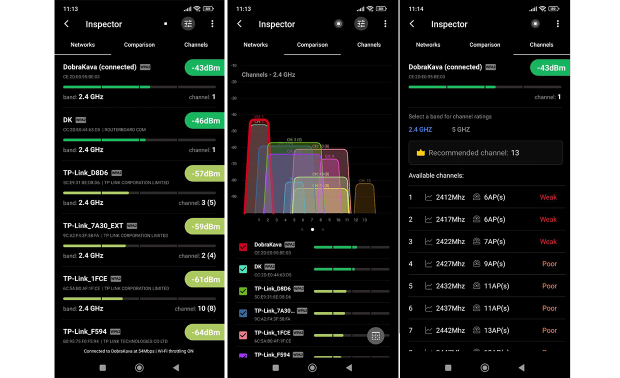
Undersøkelsesmodus tilbyr et avansert verktøysett for nettverksanalyse: kartlegg WiFi-området ditt, kalibrer plantegningen, eller — hvis ingen plan er tilgjengelig — lag et tomt oppsett ved å angi de fysiske dimensjonene på stedet og velge en markørstørrelse som passer til skalaen for området.
Ta deretter alle nødvendige målinger gjennom hele området med bare din mobile enhet for hånden. Du kan generere de mest populære typene WiFi-varmekart direkte på din mobile enhet (alle tilgjengelige som et enkelt kjøp i appen).
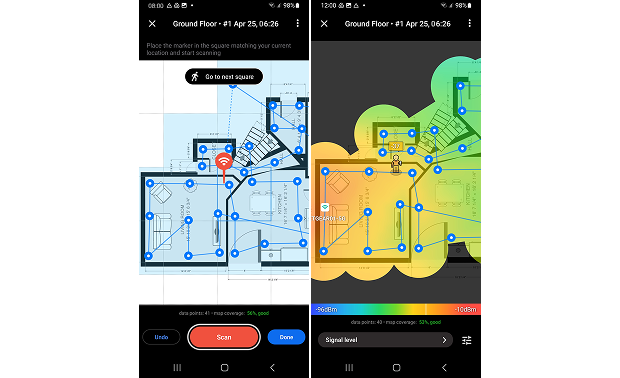
Du kan også eksportere all innsamlet data og lage en rekke varmekart i NetSpot for desktop (du trenger imidlertid en PRO eller Enterprise-lisens for det). Bruk resultatene fra den visuelle analysen til å forbedre nettverksdekningen betydelig samt eliminere problemer som dødpunkter.
Planleggingsmodus er spesielt nyttig når du skal designe et nytt trådløst nettverk fra bunnen av eller oppgradere et eksisterende. Det hjelper deg å teste flere tilgangspunktsmodeller, prøve forskjellige plasseringer og forstå hvordan materialer som vegger eller glass kan påvirke signalstyrken — før du forplikter deg til noen installasjon.
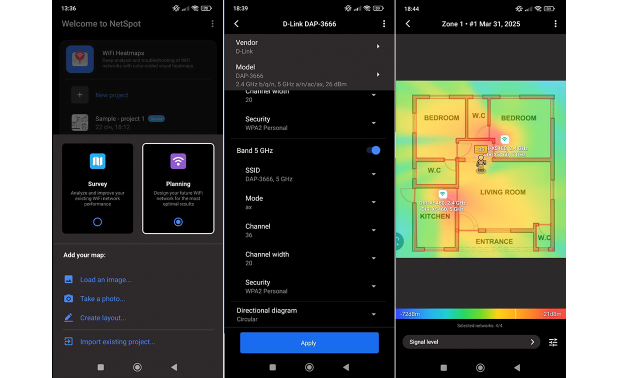
Denne ekstremt brukervennlige og gratis appen for Android er perfekt for å finne hvilke kanaler som er i bruk i nærheten av deg, slik at du kan bruke en mindre overfylt kanal.

Den grafiske visningen viser hvilke kanaler som vil fungere best for ruteren din, og forenkler beslutningen om hvilken du skal velge.
Dette er en betalt app som gir alle nettverks- og kanaldetaljer du trenger for å ta informerte valg når du optimaliserer nettverket ditt.
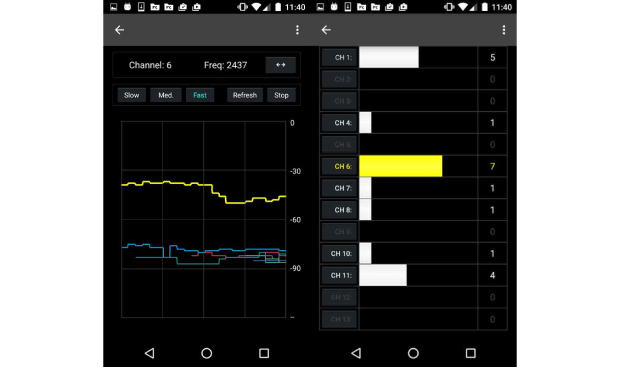
Appen gjør det enkelt å finne de minst overbelastede kanalene i ditt område og flytte nettverket ditt til en av dem.
Her er en annen gratis Android-app som gir deg fullstendige detaljer om de omkringliggende WiFi-nettverkene.
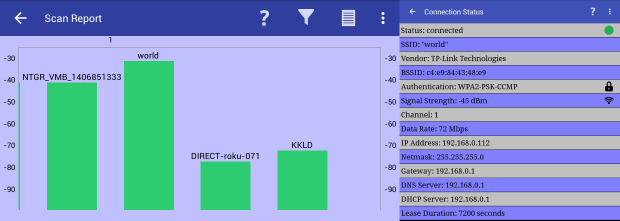
Det kan brukes til å finne egnede kanaler samt andre detaljer som enhetene som er koblet til nettverket ditt.
Avrunder vår liste over WiFi-kanalskannere er denne gratis Android-appen som kan gi diagrammer som viser nettverkssignalstyrke og tilkoblingshastigheter.
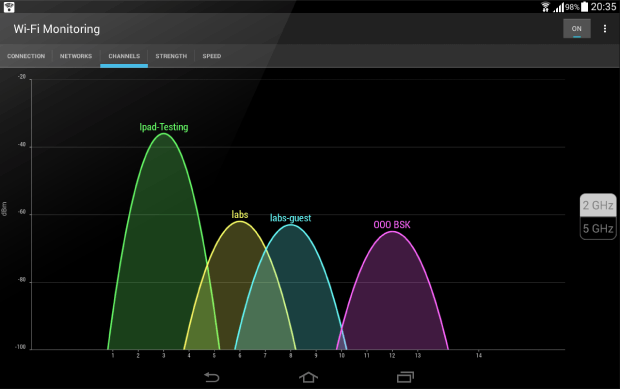
Det rapporterer også om alle aspekter av omliggende nettverk, inkludert kanalene som er i bruk.
Hvordan velge den beste WiFi-kanalen på Android
Med en kapabel WiFi-kanalskanner for Android kan du enkelt velge den beste WiFi-kanalen for å umiddelbart forbedre internett-hastigheten og stabiliteten din.
Men før vi forklarer hvordan man velger den beste WiFi-kanalen på Android med NetSpot for Android, la oss først gå gjennom det grunnleggende om WiFi-kanaloppsett i 2.4GHz, 5GHz og 6GHz-båndene:
- 2.4 GHz: I 2.4 GHz-båndet er det 11 kanaler (i hvert fall i Nord-Amerika), og de er alle plassert 5 MHz fra hverandre. Fordi hver kanal opptar minst 20 MHz, er det betydelig overlapping mellom kanalene. Kun kanalene 1, 6 og 11 overlapper ikke, noe som betyr at de ikke interfererer med hverandre. Når du velger en ny WiFi-kanal i 2.4 GHz-båndet, er det sterkt anbefalt å holde seg til de tre kanalene som ikke overlapper, siden de kan gi bedre WiFi-ytelse enn andre kanaler.

- 5 GHz: Situasjonen er helt annerledes i 5 GHz-båndet. I dette frekvensbåndet finnes det kanaler fra 36 til 165, hver 20 MHz bred, fordi kun hver fjerde kanal blir brukt, noe som eliminerer problemet med kanaloverlapping som har plaget 2,4 GHz-nettverk i årevis. Selv om noen kanaler i 5 GHz-båndet er reservert for visse applikasjoner, er det generelt ikke en stor utfordring å finne en egnet kanal siden det er mer kapasitet og mindre interferens.
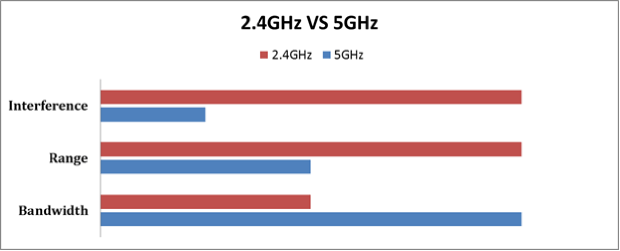
- 6 GHz: 6 GHz-båndet tar det hele enda lenger ved å tilby en massiv del av ren spektrum eksklusivt for WiFi 6E og nyere enheter. Kanaler i dette båndet varierer omtrent fra 1 til 233, hver 20 MHz bred, uten overlappingsproblemer takket være sjenerøs kanalseparasjon og fraværet av eldre enheter. Dette lar flere brede kanaler — inkludert 80 MHz og 160 MHz — operere samtidig uten forstyrrelser. Fordi 6 GHz-båndet er fritt for eldre WiFi-trafikk og vanlige husholdningselektronikk, gir det et høyt ytelsesmiljø ideelt for båndbreddekrevende applikasjoner som VR, 4K/8K strømming og oppgaver med ultra-lav forsinkelse.

Finn den beste WiFi-kanalen på Android med NetSpot for Android
NetSpot for Android gjør det enkelt å finne den beste WiFi-kanalen direkte på din Android-smarttelefon — ingen spesialutstyr eller ferdigheter kreves. Her er hva du må gjøre:
Installer NetSpot for Android
Du kan laste ned NetSpot for Android direkte fra Google Play Store og installere det akkurat som enhver annen Android-app. NetSpot for Android er gratis, og det fungerer på alle Android-enheter med Android 8.0 eller nyere.
Start NetSpot for Android
Med NetSpot installert på din Android-enhet, kan du fortsette og starte den. Du vil bli bedt om å gi tilgang til posisjonstjenester. Dette er et obligatorisk krav for Android-apper som arbeider med WiFi-data på grunn av nylige endringer i plattformen.
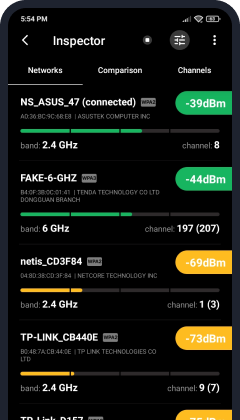
Bytt til fanen Sammenligning
Så snart du starter NetSpot for Android, vil du se en liste over alle tilgjengelige WiFi-nettverk. For hvert nettverk viser NetSpot signalstyrke, bånd, kanalnummer, SSID og BSSID.
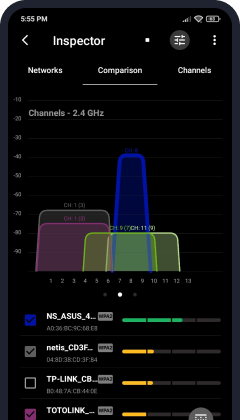
For å finne den beste tilgjengelige WiFi-kanalen, gå til Sammenligning-fanen, hvor du kan se en graf med kanalene 2,4 GHz/5 GHz/6 GHz WiFi-nettverk sender på. Se på grafen og bestem hvilken kanal som er minst opptatt — det er den kanalen du vil bytte ruteren din til.
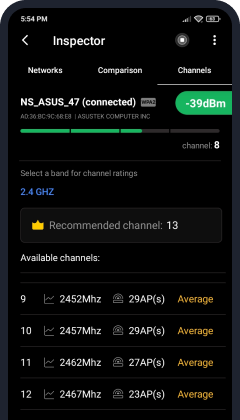
For en enklere og mer nøyaktig løsning, bruk de beste kanalene-funksjonen i NetSpot for Android. Den analyserer automatisk de omkringliggende nettverkene og anbefaler den optimale kanalen, noe som sparer deg tid og gjetting.
Hvilken informasjon kan en trådløs skanner gi?
Det er en mengde informasjon som en WiFi-skanner kan gi deg om dine og omkringliggende nettverk. La oss se på hva disse informasjonsbitene kan fortelle deg om nettverket ditt.
| SSID — Service Set Identifier (SSID) er nettverksnavnet. Skanneren lister opp dine gjeldende og nærliggende nettverk, og skjulte SSIDer vises enkelt som "Skjult". |
| BSSID — Basic Service Set Identifier (BSSID) identifiserer MAC-adressen til tilgangspunktet. |
| Alias — Hvis nettverket har et alias, vil det vises i dette feltet. |
| Kanal — Dette feltet viser kanalen som WiFi-nettverket bruker for datatransmisjon. Kanalen bestemmes av konfigurasjonen av WiFi-ruteren din. |
| Bånd — WiFi-nettverk sender radiobølger i enten 2,4 GHz, 5 GHz eller 6 GHz frekvenser. Båndfeltet indikerer hvilken frekvens som er i bruk av et gitt nettverk. |
| Sikkerhet — Her finner du typen sikkerhet som beskytter nettverket. |
| Leverandør — Dette feltet viser produsenten av WiFi-ruteren som driver nettverket. |
| Modus — Modusfeltet viser hvilke trådløse moduser nettverksruteren støtter. |
| Nivå (SNR) — Signal-støy-forhold er en sammenligning mellom nivået på WiFi-signalet og nivået på bakgrunnsstøyen. |
| Signal og Signal % — Disse feltene indikerer styrken til nettverkssignalet og viser også signalets maksimale, minimale og gjennomsnittlige styrker. |
| Støy og Støy % — Her kan du se støynivået og prosentandelen som påvirker et spesifikt nettverk. |
| Sist sett — Dette feltet vil fortelle deg hvor lang tid det har gått siden det aktuelle WiFi-nettverket var i rekkevidde og ble skannet. |
Hvorfor trenger jeg å bruke en Wi-Fi-kanalskanner?
Det er flere tilfeller hvor en WiFi-kanalskanner kan være nyttig i vedlikehold og optimalisering av et trådløst nettverk. La oss se på noen av dem.
- Takle lav hastighet og interferens — Nærliggende rutere klynger seg ofte sammen på samme kanal. En skanner viser umiddelbart hvilke kanaler som er overbelastede slik at du kan flytte nettverket ditt til en roligere kanal og gjenopprette full gjennomstrømning.
- Optimalisere plasseringen av rutere og tilgangspunkter — En rask undersøkelse med skanneren hjelper deg med å plassere ruteren og eventuelle forlengere der signalet er sterkest og uhindret.
- Identifisere signallekkasje — Skannere avslører hvor langt WiFi-en din rekker utenfor det tiltenkte området, slik at du kan forbedre sikkerheten ved å krympe dekningen eller forsterke krypteringen.
- Lære nyttig informasjon om WiFi-nettverk — En Android WiFi-kanalskanner kan fortelle deg mye nyttig informasjon om nærliggende WiFi-nettverk, for eksempel deres navn, sikkerhetsinnstillinger og styrke. Denne informasjonen kan deretter brukes til feilsøking, revisjon og andre formål.
Leter du etter den beste appen å bruke med din laptop? Vi har satt sammen lister over de beste WiFi-kanalskannerappene for Mac og de beste WiFi-kanalskannerappene for Windows.
Slik endrer du en WiFi-kanal
Når du har funnet den beste WiFi-kanalen som er tilgjengelig i ditt område, må du konfigurere WiFi-ruteren til å bruke den. Siden det finnes utallige forskjellige WiFi-rutere, og de alle har sine unike administrasjonsgrensesnitt, kan vi bare gi deg generelle instruksjoner, så husk det og vær klar til å improvisere.
For å endre en WiFi-kanal på en ruter:
For å endre WiFi-kanalen på din Android-smarttelefon eller -nettbrett, åpner du nettleseren du foretrekker og logger inn på ruterens administrasjonsgrensesnitt ved å skrive inn IP-adressen i URL-feltet. Adressen bør være nevnt i ruterens dokumentasjon eller trykt på en klistremerke som finnes på bunnen eller baksiden av ruteren.
Gå til innstillingssiden og se etter et alternativ kalt WiFi-kanal. Det er mulig at WiFi-kanal-alternativet vil være skjult under Avanserte innstillinger eller på et annet lignende sted. Igjen, alle rutere er forskjellige, så du må kanskje grave litt.
Velg den nye WiFi-kanalen basert på informasjonen gitt av en Android WiFi-kanalscanner som NetSpot.
Lagre innstillingene dine.
Start ruteren på nytt.
Etter at du har byttet ruteren til den nye WiFi-kanalen, anbefaler vi på det sterkeste at du bruker NetSpot for Android igjen for å bekrefte at ruteren virkelig sender på den nye kanalen.
Som du kan se, er det ikke vanskelig å lære seg hvordan du endrer WiFi-kanal på Android-telefon eller nettbrett, og fordelene med å bytte til en ledig kanal kan observeres umiddelbart. Hvis du også eier en enhet med iOS, bør du vite at vi har laget en liste over de beste WiFi-kanalskannerne for iOS, så sørg for å sjekke den også.
Selv om alle disse appene vil gi deg kanalinformasjon om ditt WiFi-nettverk, mener vi at NetSpot er den klare lederen på grunn av sin avanserte funksjonalitet og visningsmuligheter. Applikasjonen hadde en solid historikk på andre plattformer før den ble tilgjengelig på Android. Installer den på enheten din i dag og se hvordan du kan forbedre ytelsen til WiFi-nettverket ditt med litt reell kunnskap.
OSS
NetSpot anses allment som den beste WiFi-analysatoren for Android takket være sine avanserte visuelle verktøy, sanntids signalanalyse og intuitive grensesnitt. Den støtter både Inspector- og Survey-modus og hjelper brukere med å enkelt oppdage forstyrrelser, analysere nettverksdekning og velge den beste kanalen.
En WiFi-analysator-app for Android kan skanne nærliggende nettverk, identifisere signalforstyrrelser eller overlapp, og foreslå bedre kanaler for raskere hastigheter og stabile tilkoblinger — alt direkte fra telefonen din.
Ja, NetSpot for Android tilbyr en gratisversjon med kraftige skannefunksjoner. Med et engangskjøp i appen kan brukere låse opp varmekartverktøy og funksjonen Beste kanaler, noe som gjør den til en av de mest allsidige gratisprøvealternativene som er tilgjengelig.
En WiFi-analysator-app for Android kan skanne nærliggende nettverk, identifisere signalforstyrrelser eller overlapp, og foreslå bedre kanaler for raskere hastigheter og stabile tilkoblinger — alt direkte fra telefonen din.
Absolutt. Mange apper, inkludert NetSpot, er designet for å være brukervennlige. Med automatisk analyse og visuelle grafer kan selv ikke-tekniske brukere optimalisere sitt WiFi-oppsett på bare noen få minutter.

Analyser og planlegg WiFi-nettverk, utfør WiFi-stedsanalyser, løs problemer med WiFi — alt på din Android-telefon, nettbrett eller Chromebook. Du trenger Android 8.0+

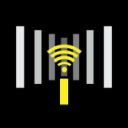


identifisere nærliggende trådløse nettverk og gi detaljer om ulike nettverkskarakteristikker